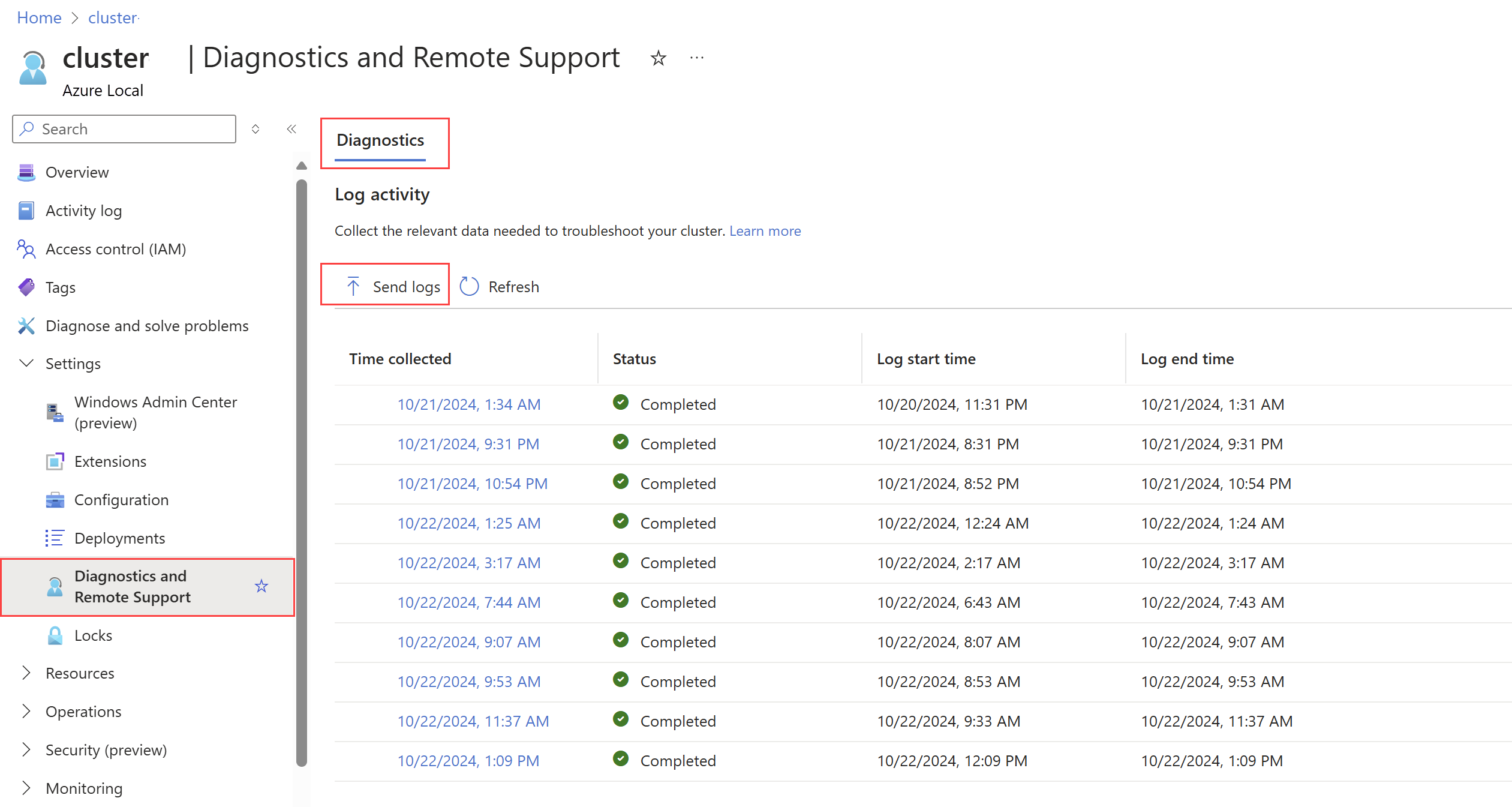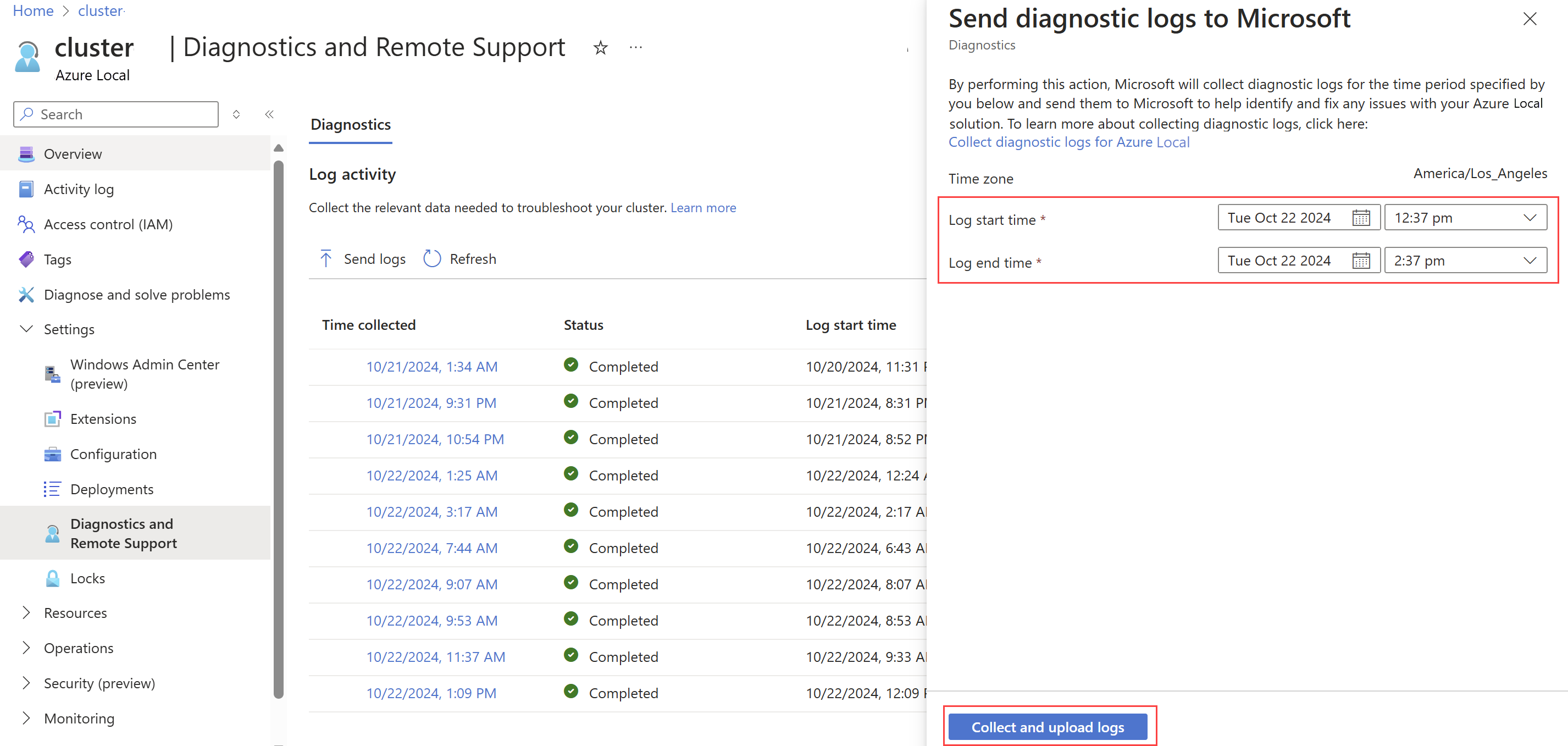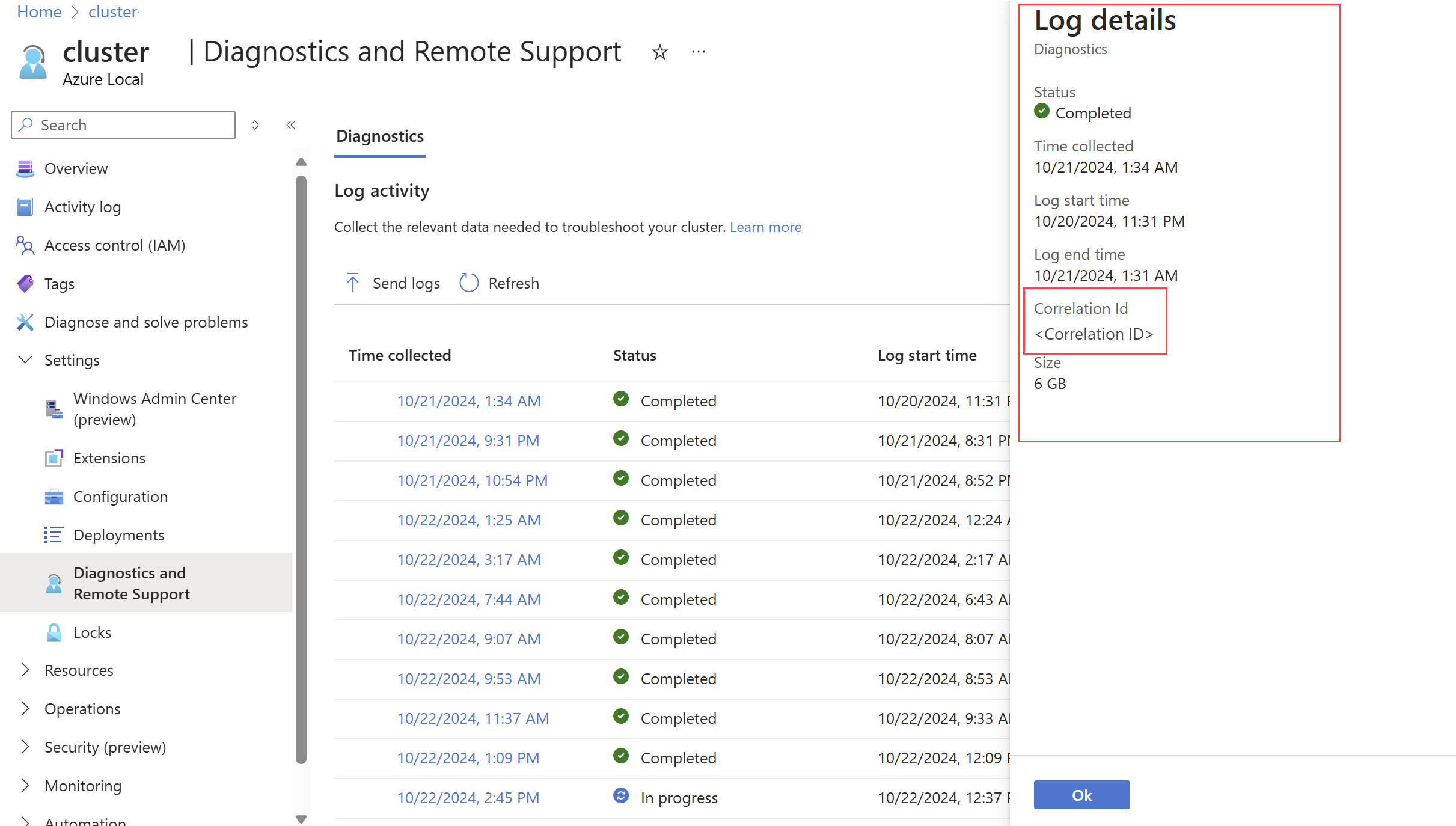Om du vill använda PowerShell för loggsamling kör du cmdleten Send-DiagnosticData från valfri nod i den lokala Azure-instansen. Den här cmdleten kopierar tillfälligt loggarna lokalt. De kopierade loggarna parsas, skickas till Microsoft och tas sedan bort från systemet.
Här följer några viktiga saker att tänka på när du samlar in loggar med PowerShell:
- Slutförandetiden för cmdleten
Send-DiagnosticData varierar beroende på faktorer, till exempel de roller för vilka loggar samlas in, den angivna tidsperioden och antalet noder i din lokala Azure-miljö.
- Om du inte anger några parametrar samlar cmdleten
Send-DiagnosticData in data från alla noder under den föregående entimmes varaktigheten.
Här är syntaxen för Send-DiagnosticData:
Send-DiagnosticData [[-FilterByRole] <string[]>] [[-FromDate] <datetime>] [[-ToDate] <datetime>] [[-CollectSddc] <bool>] [<CommonParameters>]
Referensinformation om Send-DiagnosticDatafinns i kommandoreferensavsnittetSend-DiagnosticData senare i den här artikeln.
Exempel och exempelutdata
Här följer några exempelkommandon med exempelutdata som visar hur du använder cmdleten Send-DiagnosticData med olika parametrar.
Skicka diagnostikdata med datumfiltrering
I det här exemplet skickar du diagnostikdata med datumfiltrering för loggfiler under de senaste två timmarna:
Send-DiagnosticData -FromDate (Get-Date).AddHours(-2) -ToDate (Get-Date)
Här är ett exempel på utdata från det här kommandot:
PS C:\CloudDeployment\logs> Send-DiagnosticData -FromDate (Get-Date).AddHours(-2) -ToDate (Get-Date)
Converting FromDate and ToDate to UTC
FromDate in UTC is now 12/04/2023 19:14:18. ToDate in UTC is now 12/04/2023 21:14:18
The correlation Id is <Correlation-ID>. This is used to query for this log collection in the diagnostic pipeline.
Provide the below information to the customer support engineer working on your case.
AEORegion: eastus
AEODeviceARMResourceUri: /Subscriptions/<Subscription-ID>/resourceGroups/EDGECI-REGISTRATION/providers/Microsoft.AzureStackHCI/clusters/<cluster-name>
AEOClusterNodeArcResourceUri: /subscriptions/<Subscription-ID>/resourceGroups/EDGECI-REGISTRATION/providers/Microsoft.HybridCompute/machines/<v-host-name>
CorrelationId: <Correlation-ID>
Observability Agent is running.
Successfully submitted on-demand. Log collection Job Id: <Job-ID>. This is used to track the log collection with Get-LogCollectionHistory.
Current log collection status: Running
Waiting for log collection to complete...
==== CUT ==================== CUT =======
Log collection ended with status: Succeeded
PS C:\CloudDeployment\logs>
Skicka diagnostikdata för angivna roller
I det här exemplet skickar du diagnostikdata med rollfiltrering för BareMetal och ECE:
Send-DiagnosticData -FilterByRole BareMetal, ECE –CollectSddc $false
Här är ett exempel på utdata från det här kommandot:
PS C:\Users\docsuser> Send-DiagnosticData -FilterByRole BareMetal, ECE –CollectSddc $false
FromDate parameter not specified. Setting to default value 12/04/2023 20:41:21
ToDate parameter not specified. Setting to default value 12/04/2023 21:41:21
Converting FromDate and ToDate to UTC
FromDate in UTC is now 12/04/2023 20:41:21. ToDate in UTC is now 12/04/2023 21:41:21
The correlation Id is <Correlation-ID>. This is used to query for this log collection in the diagnostic pipeline.
Provide the below information to the customer support engineer working on your case.
AEORegion: eastus
AEODeviceARMResourceUri: /Subscriptions/<Subscription-ID>/resourceGroups/EDGECI-REGISTRATION/providers/Microsoft.AzureStackHCI/clusters/cluster-e5c7b2aa9a36490f9567b432a0eb51f1
AEOClusterNodeArcResourceUri: /subscriptions/<Subscription-ID>/resourceGroups/EDGECI-REGISTRATION/providers/Microsoft.HybridCompute/machines/v-Host1
CorrelationId: <Correlation-ID>
Observability Agent is running.
Successfully submitted on-demand. Log collection Job Id: <Job-ID>. This is used to track the log collection with Get-LogCollectionHistory.
Current log collection status: Running
Waiting for log collection to complete...
==== CUT ==================== CUT =======
Log collection ended with status: Succeeded
PS C:\Users\docsuser>
Hämta en historik över loggsamlingen
Du kan hämta en historik över alla loggsamlingar som du har utfört. Den här historiken hjälper dig att lära dig mer om typer av loggsamlingar, storleken på loggsamlingar, tidpunkterna då loggar samlades in och metoderna för logginsamling.
Om du vill hämta en historik över loggsamlingar för de senaste 90 dagarna anger du:
Get-LogCollectionHistory
Här är ett exempel på utdata från cmdleten Get-LogCollectionHistory . Parametrarna datetime finns i UTC-tidszonen.
PS C:\CloudDeployment\logs> Get-LogCollectionHistory
Name Value
---- -----
TimeCollected 9/29/2022 5:08:14 PM +00:00
Status Succeeded
CollectionFromDate 9/29/2022 4:07:57 PM +00:00
CollectionToDate 9/29/2022 5:07:57 PM +00:00
LogCollectionId fdcd94c8-1bd2-4ec6-8612-c92d5abd9a84
Type OnDemand
LogUploadSizeMb 1598
UploadNumberOfFiles 1924
Directory
Location
Error
---------- ---------------------------------------------------------
TimeCollected 9/27/2022 11:57:25 PM +00:00
Status Succeeded
CollectionFromDate 9/27/2022 9:57:16 PM +00:00
CollectionToDate 9/27/2022 11:57:16 PM +00:00
LogCollectionId f3d8dcc6-901e-4c72-a3cc-210055e6f198
Type OnDemand
LogUploadSizeMb 1069
UploadNumberOfFiles 1941
Directory
Location
Error
PS C:\CloudDeployment\logs>
Spara loggar till en lokal fildelningsplats
Du kan lagra diagnostikloggar på en lokal SMB-resurs (Server Message Block) om du har nätverksproblem eller föredrar att spara data lokalt i stället för att skicka dem till Azure.
Följ dessa steg för att spara loggar till en lokal delning:
Kör följande kommando för att skapa en delning:
New-SMBShare -Name <share-name> -Path <path-to-share> -FullAccess Users -ChangeAccess 'Server Operators'
Kör följande kommandon för att skapa PSCredentials till resursen:
$user = "<username>"
$pass = "<password>"
$sec=ConvertTo-SecureString -String $pass -AsPlainText -Force
$shareCredential = New-Object System.Management.Automation.PSCredential ($user, $sec)
Kör följande kommando på varje nod i systemet för att samla in loggar och spara dem lokalt:
Send-DiagnosticData -SaveToPath <path to share> -ShareCredential $shareCredential
Om du har utgående anslutning från SMB-resursen där du sparade loggarna kan du köra följande kommando för att skicka loggarna till Microsoft:
Send-DiagnosticData NoLogCollection -SupplementaryLogs <path-to-share> -ShareCredentail $shareCredential
Send-DiagnosticData kommandoreferens
Det här avsnittet innehåller referensinformation om Send-DiagnosticData, inklusive dess parametrar, syntax och användningsexempel.
FromDate och ToDate
Med de här parametrarna kan du samla in loggar under en viss tidsperiod.
Syntax
Send-DiagnosticData [[-FilterByRole] <string[]>] [[-FromDate] <datetime>] [[-ToDate] <datetime>] [[-CollectSddc] <bool>] [<CommonParameters>]
Exempel
$fromDate = Get-Date -Date "11/30/2023 18:35:00"
$toDate = Get-Date -Date "11/30/2023 19:35:00"
Send-DiagnosticData –FromDate $fromDate –ToDate $toDate
Tilläggsversion
Alla
FilterByRole
Med den här parametern kan du välja vilka rollers loggar du vill samla in. Du kan ange flera roller. En lista över tillgängliga roller där du kan filtrera loggar finns i Roller som är tillgängliga för filtreringsloggar.
Syntax
Send-DiagnosticData [[-FilterByRole] <string[]>]
Exempel
Send-DiagnosticData –FilterByRole “ALM” -CollectSddc $false
Tilläggsversion
Alla
CollectSddc
Avgör om du vill inkludera eller exkludera programvarudefinierade loggar för datacenter (SDDC). Som standard ingår SDDC-loggar. Ange den till $false om du vill exkludera dem. Mer information om hur du använder SDDC-diagnostikverktyg finns i Samla in diagnostikdata för system.
Syntax
Send-DiagnosticData [-CollectSddc <bool>]
Exempel
Send-DiagnosticData –CollectSddc $false
Tilläggsversion
Alla
BypassObsAgent
När du kringgår observerbarhetsagenten samlas loggar endast in på noden där loggsamlingen initierades. Ingen registrering av samlingen sparas i historiken.
Syntax
Send-DiagnosticData [-BypassObsAgent]
Exempel
Send-DiagnosticData –BypassObsAgent
Tilläggsversion
Alla
SaveToPath
Med den här parametern kan du spara diagnostikloggarna på en angiven sökväg på värddatorn i stället för att överföra dem till Microsoft.
Syntax
Send-DiagnosticData -SaveToPath <string> [-FilterByRole <string[]>] [-FromDate <datetime>] [-ToDate <datetime>] [-CollectSddc <bool>] [-SupplementaryLogs <string>] [-ShareCredential <pscredential>] [-BypassObsAgent] [<CommonParameters>]
Exempel
Du kan ange antingen en delningssökväg eller en utdatasökväg på värddatorn till parametern SaveToPath.
Send-DiagnosticData –SaveToPath <output path>
Send-DiagnosticData –SaveToPath <share path>
Om du använder en resurssökväg som inte är mappad måste du också använda parametern -ShareCredential .
Send-DiagnosticData –SaveToPath <share path> -ShareCredential <credentials for share path>
Du kan använda SaveToPath med andra parametrar, till exempel FilterByRole, FromDate, ToDate, CollectSddc, SupplementaryLogs, ShareCredentialoch BypassObsAgent.
Send-DiagnosticData –SaveToPath <output path> -FIlterByRole <role>
Tilläggsversion
Versioner 1.0.2.0 och senare
NoLogCollection
Med NoLogCollection switchparametern kan du skicka en ad hoc-uppsättning loggar till Microsoft. När du använder den här parametern bör du tänka på följande information:
- Du kan kombinera parametrarna
SupplementaryLogs, ShareCredentialoch BypassObsAgent med parametern NoLogCollection .
- Parametern
SupplementaryLogs är obligatorisk när du använder NoLogCollection. Den anger sökvägen till loggarna som måste skickas till Microsoft.
- Du kan ange antingen en delad sökväg eller en utdatasökväg på värddatorn till
SupplementaryLogs-parametern. Om du använder en icke-mappad resurssökväg måste du också använda parametern -ShareCredential.
Syntax
Send-DiagnosticData -SupplementaryLogs <string> -NoLogCollection [-ShareCredential <pscredential>] [-BypassObsAgent] [<CommonParameters>]
Exempel
Använd –NoLogCollection med den obligatoriska SupplementaryLogs parametern:
Send-DiagnosticData –NoLogCollection –SupplementaryPath <output path>
Använd –NoLogCollection med oomappad delad sökväg:
Send-DiagnosticData –NoLogCollection –SupplementaryPath <share path>
-ShareCredential <credential to share path>
Tilläggsversion
Versioner 1.0.2.0 och senare
Tilläggsloggar
Med parametern SupplementaryLogs kan du skicka ad hoc-loggar till Microsoft.
Syntax
Du kan använda den på följande sätt:
Med SaveToPath. I det här scenariot samlas både diagnostikloggar och ad hoc-loggar in och sparas på en angiven sökväg.
Send-DiagnosticData [-SupplementaryLogs <string>] -SaveToPath <path>
Med NoLogCollection. Här samlas endast ad hoc-loggar in och skickas till Microsoft. Inga diagnostikloggar samlas in.
Send-DiagnosticData -SupplementaryLogs <string> -NoLogCollection
Utan SaveToPath eller NoLogCollection. Det innebär att både diagnostikloggar och ad hoc-loggar samlas in och skickas till Microsoft.
Send-DiagnosticData [-SupplementaryLogs <string>]
När du samlar in både diagnostikloggar och ad hoc-loggar kan du använda parametern SupplementaryLogs med andra parametrar som FilterByRole, FromDate, ToDateoch CollectSddc.
Exempel
Utan SaveToPath eller NoLogCollection:
Send-DiagnosticData –SupplementaryLogs <path to adhoc logs to collect>
Med SaveToPath:
Send-DiagnosticData –SaveToPath <path> -SupplementaryLogs <path to adhoc logs to collect>
Med NoLogCollection:
Send-DiagnosticData –NoLogCollection –SupplementaryLogs <path to adhoc logs to collect>
Tilläggsversion
Versioner 1.0.2.0 och senare
ShareCredential
Den här parametern ger flexibiliteten att antingen samla in loggar och spara dem på en resurssökväg eller skicka loggar direkt från en resurssökväg till Microsoft.
Syntax
Spara loggar till en sökväg:
Send-DiagnosticData [-ShareCredential <pscredential>] -SaveToPath <path>
Skicka loggar på en delad sökväg till Microsoft:
Send-DiagnosticData [-ShareCredential <pscredential>] -SupplementaryLogs <path> -NoLogCollection;
Exempel
Spara loggar till en sökväg:
Send-DiagnosticData –SaveToPath <share path> -ShareCredential <credential to share path>
Skicka loggar på en delad sökväg till Microsoft:
Send-DiagnosticData –NoLogCollection –SupplementaryLogs <share path> –ShareCredential <credential to the share path>
Tilläggsversion
Alla
(Planera för att avveckla) ToSMBShare
Med den här parametern kan du spara loggar till antingen en utdatasökväg eller en resurssökväg. Om du använde en delad sökväg som inte mappades behövde du även använda parametern ShareCredential. Eftersom den här parametern tas bort i framtida versioner av tillägget använder du parametern -SaveToPath i stället.
Syntax
Send-DiagnosticData –ToSMBShare –SharePath <path> [-ShareCredential <pscredential>]
Exempel
Spara loggar till en utdatasökväg eller delad sökväg.
Send-DiagnosticData –ToSMBShare –SharePath <output path or share path>
Spara loggar till en delad plats som inte är mappad:
Send-DiagnosticData –ToSMBShare –SharePath <share path> -ShareCredential <credential for the share path>
Tilläggsversion
Ursprungligen tillgänglig för alla versioner, men den här parametern kommer så småningom att begränsas till version 0.1.42 och tidigare.
Planera att avveckla FromSMBShare
Med den här parametern kan du skicka loggar från en utdatasökväg eller dela sökväg direkt till Microsoft. Om du använde en resurssökväg som inte mappades behövde du även använda parametern ShareCredential . Eftersom den här parametern tas bort i framtida versioner av tillägget använder du parametern -NoLogCollection i stället.
Syntax
Send-DiagnosticData –FromSMBShare –SharePath <path> [-ShareCredential <pscredential>]
Exempel
Send-DiagnosticData –FromSMBShare –SharePath <output path or share path>
Send-DiagnosticData –FromSMBShare –SharePath <share path>
Tilläggsversion
Ursprungligen tillgänglig för alla versioner, men den här parametern kommer så småningom att begränsas till version 0.1.42 och tidigare.
(Planera att avveckla) SharePath
SharePath-parametern kan användas för något av följande:
- Spara diagnostikloggar på en delad sökväg eller utdatasökväg.
- Skicka loggar till Microsoft från en delad sökväg eller utdatasökväg. Om du använder en delningssökväg och delningssökvägen inte är mappad, måste parametern
ShareCredential användas också.
Eftersom den här parametern tas bort i framtida versioner av tillägget använder du –SaveToPath för att spara loggar till en sökväg eller –SupplementaryLogs när du skickar ad hoc-loggar till Microsoft i stället.
Syntax
Send-DiagnosticData –ToSMBShare –SharePath <path> [-ShareCredential <pscredential>];
Send-DiagnosticData –FromSMBShare –SharePath <path> [-ShareCredential <pscredential>];
Exempel
Send-DiagnosticData –ToSMBShare –SharePath <output path or share path>
Send-DiagnosticData –ToSMBShare –SharePath <share path> -ShareCredential <credential for the share path>
Send-DiagnosticData –FromSMBShare –SharePath <output path or share path>
Send-DiagnosticData –FromSMBShare –SharePath <share path>
Tilläggsversion
Ursprungligen tillgänglig för alla versioner, men den här parametern kommer så småningom att begränsas till version 0.1.42 och tidigare.
Roller som är tillgängliga för filtreringsloggar
Följande roller är tillgängliga för filtrering efter parametern FilterByRole . De tillgängliga rollerna kan skilja sig i en framtida version.
| Rollnamn |
beskrivning |
| ALM |
Application Lifecycle Management (ALM) omfattar hantering av utveckling, testning, distribution och underhåll för program. |
| ArcAgent |
En agent som tillåter hantering av Windows Server via Azure Arc. Se Översikt över Azure Connected Machine-agenten. |
| BareMetal |
Infrastrukturroll som gör att du kan köra tjänster på bare metal-servrar utan virtualiseringslager. Du kan ha fullständig åtkomst och kontroll över operativsystemet och maskinvaran. |
| CommonInfra |
Samlar in loggar för vanliga infrastrukturkomponenter, till exempel nätverk, lagring och säkerhet. |
| Utrullningsloggar |
Innehåller information om distributionsprocessen, inklusive steg som vidtagits, påträffade fel och åtgärdsstatus. |
| ECE |
Hanterar livscykelarbetsflöden, inklusive distribution, uppdatering, tilläggsnod och nodersättning. |
| Tillägg |
Data som rör Azure-hanterade tillägg. |
| FleetDiagnosticsAgent |
Lyssnar efter hälsosignaler för att starta insamling av loggar. Dessa loggar används för att diagnostisera problem med FleetDiagnosticsAgent och logginsamling. |
| HCICloudService |
En Azure-molntjänst som tillhandahåller grundläggande funktioner för Azure Local. Den kombinerar Azure-kraft med flexibiliteten hos lokala datorer. |
| DownloadService |
En del av infrastrukturtjänsten för att ladda ned uppdateringsinnehåll. |
| Hälsa |
Samlar in hälso-, prestanda- och användningsdata från olika källor, till exempel händelseloggar och prestandaräknare. |
| HostNetwork |
Loggar som används för att felsöka Network ATC, den underliggande operativsystemkomponenten som används för att konfigurera värdnätverk. |
| MOC_ARB |
Hanteringsstack som möjliggör molnbaserad hantering av virtuella datorer på Azure Local och Windows Server. |
| NC |
Information som rör nätverksinfrastrukturen. |
| ObservabilityLogmanTraces |
Samlar in loggar för observerbarhetsspårningar. Dessa loggar hjälper med att felsöka problem med att skicka diagnostikdata. |
| ObservabilityVolume |
Samlar in loggar för observerbarhetsvolymen. |
| OEMDiagnostics |
Samlar in loggar för OEM-diagnostik, som kan hjälpa dig att identifiera och lösa problem med servermaskinvaran, till exempel BIOS, drivrutiner, sensorer med mera. |
| OSUpdateLogs |
Roll som samlar in loggar relaterade till operativsystemuppdateringar på lokala Azure-noder, som är användbar för felsökning av uppdateringsrelaterade problem. |
| Fjärrsupportagent |
Loggar som hjälper dig att felsöka problem med fjärrsupportsessioner som används för att hantera kundsupportärenden. |
| Testobservabilitet |
Samlar in loggar från cmdleten Test-Observability , som används för att testa att TelemetryAndDiagnostics tillägget fungerar korrekt. |
| URP |
Består av loggar relaterade till UpdateService och OsUpdate ECE-rollhändelser.
Update Service hanterar uppdateringar för Azure Local.
OsUpdate ECE-rollen används för att hämta och installera operativsystemuppdateringar på datorer (fysiska värdar och InfraVM:er) som inte ingår i systemet vid distributionen, samt vid scenarier för att lägga till noder, reparera noder och uppdatera InfraVM:er. Spår från dessa två komponenter är en del av URP-rollen. |